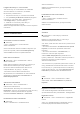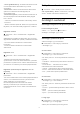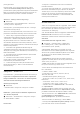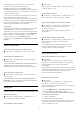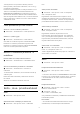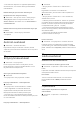operation manual
Table Of Contents
- Sisällys
- 1 Aloitusnäyttö
- 2 Asennus
- 3 Kauko-ohjain
- 4 Käynnistys ja sammutus
- 5 Kanavat
- 6 Kanavien asennus
- 7 Laitteiden liittäminen
- 8 Android TV:si yhdistäminen
- 9 Sovellukset
- 10 Internet
- 11 Pikavalikko
- 12 Liitännät, luettelo
- 13 Verkot
- 14 Asetukset
- 15 Videot, valokuvat ja musiikki
- 16 TV-opas
- 17 Tallentaminen ja TV-ohjelmien keskeytys
- 18 Älypuhelimet ja tablet-laitteet
- 19 Pelit
- 20 Ambilight
- 21 Valikoidut suositukset
- 22 Freeview Play
- 23 Netflix
- 24 Alexa
- 25 Ohjelmisto
- 26 Tekniset tiedot
- 27 Ohje ja tuki
- 28 Turvallisuus ja hoito
- 29 Käyttöehdot
- 30 Tekijänoikeustiedot
- 31 Kolmansien osapuolien palveluita ja/tai ohjelmistoja koskeva vastuuvapauslauseke
- Hakemisto
asetuksen arvo on Oma asetus.
Perfect Clear Motion
Asetukset >
Kuva > Lisäasetukset > Liike > Perfect Clear
Motion.
Perfect Clear Motion takaa huippuluokan
liiketarkkuuden ja syvemmät mustan sävyt.
Valitse elokuvien liikkeen tärinän vähennyksen tasoksi
0–10. Valitse 0, kun elokuvan toiston aikana näkyy
kohinaa.
Huomautus: Käytettävissä vain, kun Liiketyylit-
asetuksen arvo on Oma asetus.
Fast Motion Clarity
Asetukset >
Kuva > Lisäasetukset > Liike > Fast Motion
Clarity.
Aseta Fast Motion Clarity -asetuksen arvoksi Pois,
Minimi, Keskitaso tai Maksimi. Ota käyttöön Fast
Motion Clarity tai valitse sen taso, jotta liikkeen
sumentuminen vähenee nopeissa kohtauksissa. Kuva
voi tummentua.
Huomautus:
• Käytettävissä, kun muuttuvan virkistystaajuuden
videolähdettä ei havaita.
• Ei käytettävissä, kun nykyinen tulolähde on HDMI ja
HDMI Ultra HD -asetuksena on Optimaalinen (Auto-
pelitila).
• Ei käytettävissä, kun videolähteen havaittu
kuvanopeus on 60 Hz mutta ei lomitettu ja nykyinen
valittu Kuvatyyli-asetus on Peli / HDR Peli / Dolby
Vision -peli.
Kuvamuoto
Jos kuva ei täytä koko kuvaruutua eli ylä- ja
alareunassa tai molemmilla sivuilla on mustat palkit,
voit säätää kuvan koko kuvaruudun kokoiseksi.
Kuvaruudun täyttäminen perusasetuksella
1 - Valitse Pikavalikko > Usein käytetyt
asetukset > Kuvamuoto > Koko näyttö, Sovita
näyttöön, Laajakuva ja Alkuperäinen ja
paina OK-painiketta.
2 - Sulje valikko painamalla (vasen) -painiketta,
tarvittaessa toistuvasti.
• Koko näyttö – suurentaa kuvan automaattisesti
kuvaruudun kokoiseksi. Kuvassa on mahdollisimman
vähän häiriöitä, tekstitys jää näkyviin. Ei sovi
tietokonekäyttöön. Mustat palkit voivat näkyä
edelleen joissakin äärimmäisissä kuvasisällöissä.
Kuvan sisällön kuvasuhde voi muuttua.
• Sovita näyttöön – zoomaa automaattisesti niin, että
kuvaruutu täyttyy mahdollisimman täydellisesti ilman
vääristymiä. Mustat palkit saattavat näkyä. Ei sovi
tietokonekäyttöön.
• Laajakuva – zoomaa automaattisesti
16:9-kuvatilaan. Kuvan sisällön kuvasuhde voi
muuttua.
• Alkuperäinen - Zoomaa automaattisesti niin, että
kuvaruutu vastaa alkuperäistä kuvasuhdetta. Sisältö
vastaa alkuperäistä.
Kuvasuhteen määrittäminen
1 - Valitse Pikavalikko > Usein käytetyt
asetukset > Kuvamuoto > Lisäasetukset ja
paina OK-painiketta.
2 - Säädä kuvaa vaihtoehdon Siirrä, Zoomaa tai
Venytys avulla.
3 - Valitsemalla Kumoa voit palata asetukseen, joka
kuvassa oli käytössä avatessasi Kuvamuoto-kohdan.
• Vaihto – Siirrä kuvaa valitsemalla nuolia. Voit siirtää
vain zoomattua kuvaa.
• Zoomaa – Zoomaa (lähennä) kuvaa valitsemalla
nuolia.
• Venytys – Venytä kuvaa pysty- tai vaakasuunnassa
valitsemalla nuolia.
• Kumoa – Palaa aiempaan kuvamuotoon
valitsemalla tämä.
Jotkin kuvamuotoasetukset eivät ehkä ole
käytettävissä kaikissa tilanteissa. Esimerkkejä: videon
suoratoisto, Android-sovelluksen käyttö, pelitila jne.
Dolby Vision -ilmoitus
Asetukset > Kuva > Dolby Vision -ilmoitus.
Voit näyttää Dolby Vision -ilmoituksen, kun Dolby
Vision -sisällön toistaminen alkaa TV:ssä.
Äänen pika-asetus
Alkuperäisen asennuksen yhteydessä määritettiin
joitakin kuva-asetuksia muutamassa helpossa
vaiheessa. Voit toistaa vaiheet Kuvan pika-asetus
-toiminnon avulla.
Kuva-asetukset nopeasti
1 - Valitse Asetukset > Kuva ja avaa valikko
painamalla (oikea) -painiketta.
2 - Valitse Kuvan pika-asetus ja paina OK
-painiketta.
3 - Valitse haluamasi kirkkaus-, kontrasti-, väri- ja
terävyysasetukset selauspainikkeilla.
4 - Sulje valikko valitsemalla Valmis tai
painamalla (vasen) -painiketta tarvittaessa
toistuvasti.
51